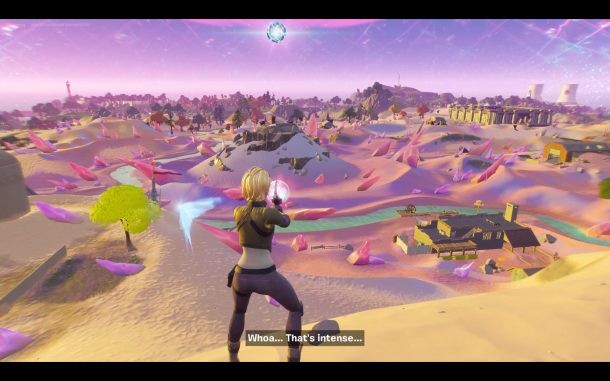
Chcete znovu hrát Fortnite na iPhonu, iPadu nebo Macu v roce 2021? Oblíbenou hru si můžete zahrát zcela zdarma, a to i přes pokračující spor mezi Apple a Epic, díky GeForceNow. Nejlepší ze všeho je, že funguje působivě dobře a také s vysokým grafickým nastavením (možná ještě lepší grafikou, než jakou byste byli schopni spustit nativně na vašem hardwaru).
Jste tedy připraveni hrát Fortnite s GeForceNow na iPadu, iPhonu nebo Macu? Je to docela snadné! Takže zapomeňte na otravnou pokračující právní bitvu mezi Epic a Apple, kvůli které už Fornite nelze hrát pro uživatele iOS, macOS a idPadOS nebo není dostupný v App Store, a hrajte přesto.
Předpoklady pro hraní Fortnite na GeForceNow
Aby to fungovalo, budete potřebovat spolehlivé a rychlé vysokorychlostní připojení k internetu, protože celý herní zážitek se spíše streamuje než stahuje lokálně.
Budeme předpokládat, že již máte účet EPIC Games pro Fortnite, ale pokud jej nemáte, můžete si jej vytvořit ve Fortnite nebo na webu Epic samostatně.
Ano, herní ovladače fungují pro iPhone, iPad (přečtěte si o připojení ovladačů Xbox One nebo PS4 k iOS nebo iPadOS) a Mac (spárujte ovladač PS4, ovladač Xbox One nebo PS3 na MacOS), stejně jako ovládání pomocí klávesnice a myši, pokud byste je raději použili. (A ano, celý tento proces funguje i na PC, ale zde se samozřejmě zaměřujeme na zařízení Apple).
Jak hrát Fortnite na Macu, iPadu, iPhonu s GeForceNow (zdarma)
- Otevřete Safari a přejděte na https://play.geforcenow.com a zaregistrujte si bezplatný účet
- Pro Mac si stáhněte klienta GeForceNow a proveďte ověření
- Pro iPhone/iPad otevřete hru prostřednictvím webového prohlížeče
- Jako hru, kterou chcete hrát, vyberte „Fortnite“ a až budete požádáni, přihlaste se pomocí svého účtu Epic
- Pokud používáte bezplatnou verzi GeForceNow, budete zařazeni do herní fronty, zatímco placené verze mají prioritní přístup, takže několik minut počkejte (pokud je před vámi hodně lidí, může to chvíli trvat z vás)
- Až na vás přijde řada, budete jako obvykle posláni do Fortnite, ať už hrajete na Macu, iPadu nebo iPhonu – užijte si to!
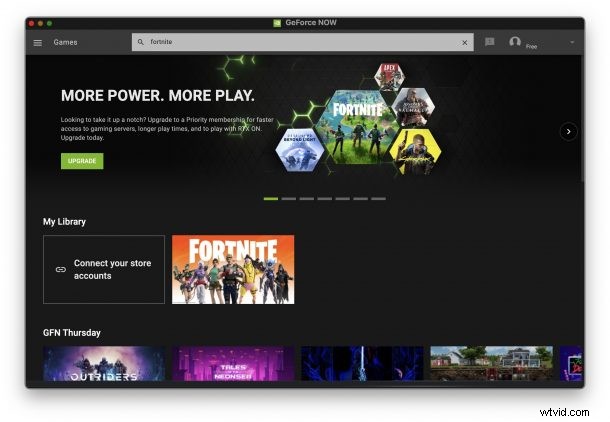
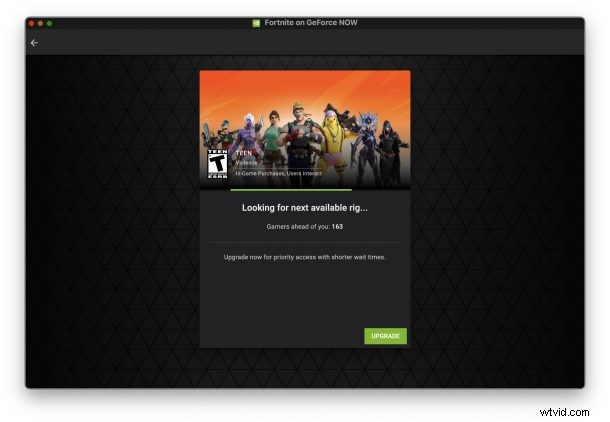
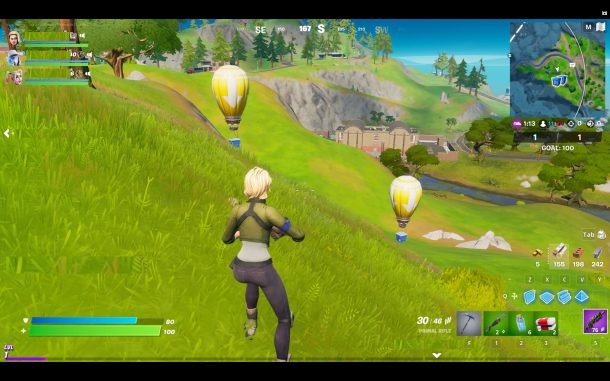
Jak již bylo zmíněno, můžete použít herní ovladač nebo myš/trackpad a klávesnici, podle toho, co chcete.
Protože to streamuje verzi hry pro stolní počítače z PC do vašeho Macu, iPadu nebo iPhonu, dotykové ovládání není opravdu skvělé, ale pokud chcete, můžete tato nastavení nakonfigurovat.
To funguje obzvláště dobře na Macu, takže pokud vám chybí hraní Fortnite na vašem počítači a nemáte Windows v Boot Camp (nebo nemůžete Windows používat kvůli Apple Silicon Mac), pak to funguje docela dobře.
Řešení chyb připojení nebo problémů s GeForceNow na iPhonu nebo iPadu?
Pokud máte problémy s iPhonem nebo iPadem nebo nemůžete najít Fortnite k dispozici, můžete zkusit následující:
- Ujistěte se, že je iPad nebo iPhone připojen k superrychlému internetu, nejlépe k síti Wi-Fi, protože většina mobilních připojení není dostatečně rychlá (výjimkou mohou být připojení 5g a některá připojení LTE)
- Deaktivujte „Režim slabé baterie“, pokud je zapnutý
- Zkuste přistupovat na web GeForceNow pomocí bezplatného prohlížeče Cloudy (odkaz App Store zde) a poté podvrhnout uživatelského agenta zařízení kliknutím na možnost nastavení a výběrem změnit uživatelského agenta na jednu z následujících možností:
- Zkuste v zařízení iPhone / iPad deaktivovat blokování obsahu
User Agent 1:Mozilla/5.0 (X11; CrOS x86_64 13597.66.0) AppleWebKit/537.36 (KHTML, like Gecko) Chrome/88.0.4324.109 Safari/537.36
Uživatelský agent 2:Mozilla/5.0 (Macintosh; Intel Mac OS X 10_15_6) AppleWebKit/605.1.15 (KHTML, like Gecko) Version/14.0.3 Safari/605.1.15
Zprovoznili jste Fortnite na svém Macu, iPadu nebo iPhonu pomocí GeForceNow? To je docela fajn, že?
Jak jste si mohli všimnout, v GeForceNow jsou k dispozici další hry, ale tento článek je samozřejmě zaměřen na Fortnite. Hra na!
